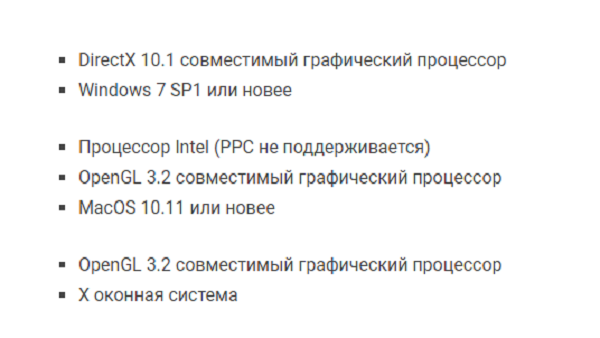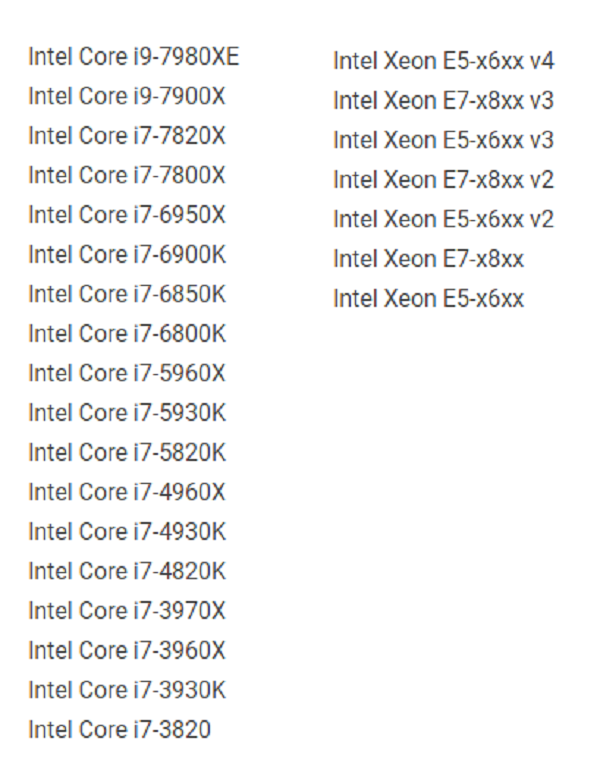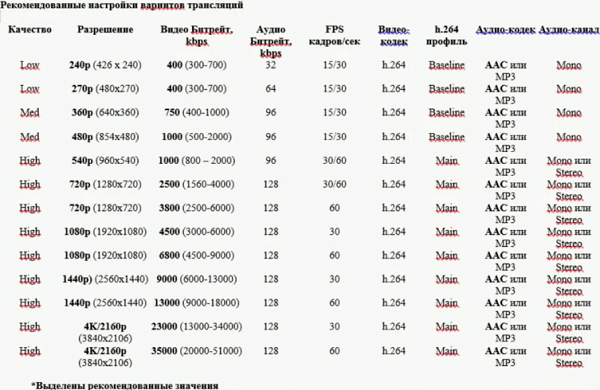- Минимальные требования для ведения стрима через OBS
- Минимальные требования для стрима через OBS
- Операционная система
- Процессор
- Видеокарта
- Оперативная память
- Оптимальные настройки компьютера для стрима через ОБС
- Настройка стрима через процессор, используя кодек x264
- Настройка кодека NVENC H.264
- На что обратить дополнительное внимание
- Итоги
- Полезное видео
- Топ-5 лучших ноутбуков для стриминга
Минимальные требования для ведения стрима через OBS
Сегодня каждый желающий может попробовать себя в роли ведущего или стримера. Для этого не придется обзаводиться студией и устраиваться на телевидение. Современные компьютерные программы позволяют людям проводить прямые эфиры, не выходя из дома. Чаще всего для этого используется специальная утилита OBS Studio. Люди, желающие ею воспользоваться, должны ознакомиться с ее системными требованиями и с особенностями ее настройки для проведения стрима.
Минимальные требования для стрима через OBS
Некоторые считают, что для прямых трансляций подойдет любой персональный компьютер, но это далеко не так. Есть у OBS системные требования для стрима, которым ПК должен соответствовать. Поэтому прежде чем скачать программу, необходимо проверить имеющуюся конфигурацию устройства.
Операционная система
Программа будет корректно функционировать на ОС Windows 7, 8 и 10. Владельцы Windows XP не смогут воспользоваться OBS Studio, так как в этой ОС применяются старые версии Direct X. Также программа поддерживает новые версии MacOS и Linux.
Процессор
Если говорить о процессоре, то минимальные требования для стрима через через OBS предполагают наличие бюджетного Intel Pentium Gold G5400 или его аналога от AMD. Этого будет достаточно для обычной разговорной трансляции и чтобы воспроизводить картинку в разрешении 1080р.
Для игровых стримов используются процессоры подороже с большим количеством ядер. Оптимальный вариант – Intel Core i5-8400. Его хватит, чтобы транслировать современные игры в 1080р.
Видеокарта
Для разговорных прямых эфиров подойдет любая видеокарта с объемом памяти не менее 2 Гб. Для транслирования старых видеоигр в разрешении 1080р достаточно бюджетной карты GeForce GTX 1050Ti или AMD RX 570. Чтобы стримить современные игры, понадобится видеокарта на уровне GeForce RTX 3060.
Оперативная память
Во время стрима на компьютере будет открыто несколько программ, во время работы которых используется оперативная память. На ПК для проведения прямых эфиров должно быть не меньше 16 Гб ОЗУ. Этого хватит для запуска OBS Studio и сторонних программ.
Оптимальные настройки компьютера для стрима через ОБС
Прежде чем запустить прямую трансляцию, необходимо все подготовить и настроить, чтобы стрим нормально работал.
Настройка стрима через процессор, используя кодек x264
Многие начинающие стримеры предпочитают проводить трансляции, обрабатывая изображение через процессор компьютера. Использование данного метода имеет ряд достоинств и недостатков. Главное преимущество – четкая картинка. Среди минусов можно выделить высокую нагрузку на ЦП.
Чтобы без проблем стримить на процессоре, необходимо правильно настроить параметры в OBS Studio. Особое внимание надо уделить битрейту, так как именно от него зависит, насколько качественным будет изображение на стриме. Итак, оптимальные настройки ОБС для стрима:
- Управление битрейтом. Около этого параметра необходимо выбрать «постоянный (CBR)». Это позволит повысить качество изображения. Оно не будет «сыпаться» на пиксели во время динамических сцен.
- Битрейт. Необходимо устанавливать значение в зависимости от скорости интернета и используемого процессора. Для проведения трансляции в разрешении 1080р рекомендуется использовать не менее 6000 битрейта. Для 720р это значение можно понизить до 2000-3000.
- Интервал ключевых кадров. Этот параметр позволяет улучшить качество изображения даже при не очень высоком битрейте. Для транслирования нединамичных видеоигр интервал можно немного повысить. Если во время прямого эфира будет много динамичных сцен, рекомендуется устанавливать 1-2 ключевых кадра. Больше ставить не стоит, так как изображение станет слишком замыленным.
- Предустановка использования процессора. Этот пункт настройки отвечает не только за четкость изображения, но и за уровень нагрузки на ЦП. Если используется мощный компьютер, данный параметр можно повысить до значения «Fast». Для средних процессоров лучше использовать «Veryfast». Это позволить уменьшить нагрузку на ЦП без ухудшения качества картинки.
- Профиль. Данный параметр, как и предыдущий, влияет на загрузку ЦП. Владельцам мощных многоядерных процессоров необходимо установить значение «high». Для слабых и средних компьютеров подойдет «main».
Настройка кодека NVENC H.264
Иногда для проведения стримов используется видеокарта. Чтобы проводить трансляции на картах от Nvidia придется воспользоваться кодеком NVENC H.264. Он способен передавать такую же качественную картинку, как и при использовании x264.
Чтобы сменить кодек в OBS Studio, необходимо выполнить следующую последовательность действий:
- Открыть параметры программы.
- Войти во вкладку «Вывод».
- В пункте «Режим вывода» выбрать «Расширенный».
- Около строки «Кодировщик» поменять кодек на NVENC H.264.
Перед запуском стрима на видеокарте необходимо настроить трансляцию для ВК, Ютуба или Твича. Большинство параметров такие же, как и при использовании процессора. Однако есть несколько уникальных настроек, которые доступны только при выборе кодека NVENC H.264:
- Пресет. Это главный параметр, отвечающий за четкость транслируемого изображения. Если в компьютере мощная видеокарта, необходимо выбрать «Высокое качество». Для карт низкого и среднего ценового сегмента лучше использовать «Среднее качество».
- Уровень. Рекомендуется оставить стандартное значение «auto», так как этот параметр не влияет на картинку.
- Включение двухпроходного кодирования. Эту функцию нужно использовать только в том случае, если стрим проводится на мощной видеокарте.
- GPU. По умолчанию используется значение «1». Если в компьютере установлено две видеокарты, работающие в режиме SLI, надо изменить значение на «2».
- В-кадр. Если включить эту опцию, текущий кадр начнет ссылаться на следующий и предыдущий. Это позволяет уменьшить нагрузку на видеокарту и немного ускорить отрисовку. Рекомендуется оставить стандартное значение «2».
На что обратить дополнительное внимание
В OBS Studio есть дополнительные настройки, на которые тоже следует обратить внимание. Например, необходимо обязательно настроить «Фильтр масштабирования». Найти его можно в параметрах OBS, в разделе «Видео». Пользователям доступно три способа масштабирования изображения:
- Билейный. Подойдет для персональных компьютеров со слабыми процессорами и видеокартами.
- Бикубический. Обеспечивает качественную картинку при средней нагрузке на ПК.
- Ланцоша. Это способ позволяет повысить качество изображения до максимума. Нужно использовать только на мощном компьютере.
Также необходимо перейти в «Расширенные настройки» в OBS Studio и установить высокий приоритет процесса.
Итоги
Люди, решившие заняться ведением прямых эфиров, должны заранее к этому подготовиться. Необходимо разобраться с минимальными системными требованиями для проведения трансляций и ознакомиться с особенностями настройки компьютера для стрима. Это поможет правильно организовать его и улучшить качество картинки для зрителей.
Полезное видео
Дополнительный материал по теме:
Источник
Топ-5 лучших ноутбуков для стриминга
После мощного выстрела стриминговой платформы Twitch не ведёт прямые трансляции разве что только ленивый. Самое лучшее оборудование для такого нелёгкого занятия — это, безусловно, мощный компьютер, который далеко не всегда можно взять с собой в поездку и трудно перевозить при переездах. В прочем, если вы обладаете желанием делиться со своей аудиторией прямыми включениями практически из любой точки земного шара, то эта подборка определённо для вас.
Мы проанализировали актуальные рыночные предложения касаемо игровых ноутбуков и выбрали из них 5 лучших, о которых и собираемся вам рассказать. Забегая наперёд, скажем, что подобранные решения затронут весь ценовой диапазон. Таким образом, найти для себя что-то сможет практически каждый.
Acer Nitro 5 AN515-43-R45P
Начнём с самого главного — характеристик. Можно долго рассказывать про современный дизайн и подсветку клавиатуры, ваши подписчики хотят видеть высокий фреймрейт, а не внешние навороты девайса.
| Процессор | AMD Ryzen 5 3550H 4×2.1 (до 3.7 ГГц автоматически + Radeon Vega 8) |
| Видеокарта | GTX 1650 (4 Гб GDDR5) |
| ОЗУ | 8 Гб |
| ПЗУ | SSD 256 Гб |
| Разрешение | 1920×1080 FullHD |
Данная машина является одной из самых доступных на сегодняшний день, и за эту относительно скромную цену мы получаем крепкий четырёхъядерный рязанский камень с мощной интегрированной видеокарточкой на борту, стандартный объём оперативной памяти и популярную 1650 со сверхбыстрыми 4 гигами видеопамяти. Объём накопителя здесь незавидный, но для системы (изначально поставляется с UNIX-подобной) и ПО для стрима этого вполне хватит, чтобы закинуть на него Red Dead Redemption 2 и пару игрух по мелочёвке.
При желании можно дополнительно прикрутить терабайтовый жёсткий диск и модуль памяти. В общем и целом, на выходе получаем отличный «бюджетный» мобильный вариант для стримов с приличным количеством поддерживаемых игр.
Lenovo Legion Y540-15IRH

| Процессор | Intel Core i7 9750H 6 х 2.6 ГГц |
| Видеокарта | GTX 1660 Ti (6 Гб GDDR6) |
| ОЗУ | 16 Гб |
| ПЗУ | SSD 128 Гб + HDD 1000 Гб |
| Разрешение | 1920×1080 FullHD |
Дальше — больше. Следующего игрока в лице представителя Lenovo мало кто ожидал увидеть, поскольку обычно их качество оставляет желать лучшего. Тем не менее, добиться отличного соотношения цены и мощности в Легионе явно получилось.
Добавив ещё немного денег, мы получаем шесть ядер по 2.6 ГГц каждое, которые идеально дополняются мощной 1660 на самой быстрой памяти GDDR6 объёмом в 6 Гигабайт. Количество шестёрок в технических характеристиках просто зашкаливает.
Говоря об оперативке и постоянной памяти, здесь нас ждёт солидный стартовый набор: 16 Гб ОЗУ, жёсткий терабайтник и стандартный SSD-накопитель на 128 гигов, который смело отводим под систему, а весь хлам скидываем на хард. Итого, получилась отличная станция как под профессиональное ПО вроде AutoCAD, Photoshop и After Effects, так и под большинство современных игрушек.
ASUS TUF Gaming A17 FX706II-H7028
Доставайте огнетушители — на подходе 2.9-гигагерцовый восьмиядерник!
| Процессор | AMD Ryzen 7 4800H 8 х 2.9 ГГц (+ Radeon Vega 7) |
| Видеокарта | GTX 1650 Ti (4 Гб GDDR6) |
| ОЗУ | 16 Гб |
| ПЗУ | SSD 512 Гб |
| Разрешение | 1920×1080 FullHD |
Не менее интересная модель от Asus поджидает нас на следующей точке маршрута. Как мы знаем, камни от AMD — штуки очень горячие, но не в данной ситуации. Редки те случаи, когда седьмая Рязань покажет температуру выше 90 градусов, зато все 8 ядер обеспечат вам нереальную производительность, так что будь здесь экран на 4К, вы бы и на нём стримили без проблем.
Памяти здесь, конечно, чуть меньше, чем в прошлом образце, но зато эти полтерабайта уместились на шустреньком SSD и с удовольствием породнятся с ещё одним таким же, но уже 2.5-дюймовым твердотельным накопителем.
Карточка тоже не осталась без внимания и приобрела красивую приписку «Ti», прокачав память до шестого поколения.
Примерно на этом моменте вопросы о производительности можно уже не задавать, ведь всем и так ясен ответ — выше, чем на вашем ПК.
GIGABYTE AERO 17 KC
Потихоньку мы подходим к флагманам среди игровых ноутбуков:
| Процессор | Intel Core i7 10870H 8 х 2.2 ГГц |
| Видеокарта | RTX 3060 для ноутбуков 6 Гб |
| ОЗУ | 16 Гб |
| ПЗУ | SSD 1024 Гб |
| Разрешение | 1920×1080 FullHD |
Мощный восьмиядерный Intel 10-го поколения в совокупности с RTX 3060 на 6 гигов. Терабайтовый твердотельник плюс 16 гигабайт оперативы позволят вам взламывать Пентагон и транслировать весь процесс на Twitch, YouTube и другие площадки. Для полной атмосферы можно параллельно запустить Watch Dogs: Legion, чтобы устроить хакерский круговорот.
Обладая такой машиной, вы надолго забудете про то, что такое лаги и просадки FPS, а зрители даже не узнают, что вы стримите с ноутбука.
MSI GS66 10UH-451RU
Невероятно мощный, строгий, дорогой и неповторимый, лидер нашей подборки — MSI GS66.
| Процессор | Intel Core i7 10870H 8 х 2.2 ГГц |
| Видеокарта | RTX 3080 для ноутбуков 16 Гб |
| ОЗУ | 32 Гб |
| ПЗУ | SSD 2048 Гб |
| Разрешение | 1920×1080 FullHD |
Далеко не каждое настольное решение может похвастаться подобными системками, которые безо всяких сомнений смогут запустить каждую игру из Steam или других цифровых дистрибьюторов.
Лайфхак для идеальных стримов: подключаете дополнительный монитор и выводите отдельно окна различных вспомогательных плюшек, что позволит разнообразить трансляцию. Зрители будут в восторге, а для флагманского MSI это будет, что называется, в самый раз.
Мощнейшая видеокарта текущего времени с немыслимыми 16 Гб видеопамяти новейшего поколения, твердотельник на 2 Терабайта и какие-то немыслимые 32 гига оперативы станут бескомпромиссным решением для работы, стриминга и простого скрашивания трудовых будней, ведь отвалить за это добро вам придётся немало. Тем не менее, вы вряд ли найдёте что-то мощнее.
Заключение
Игровые ноутбуки при всём своём несколько абсурдном замысле обрели хорошую репутацию и отлично укрепились на рынке. Мобильные мощные девайсы позволяют не только эффективно выполнять рабочие задачи, но ещё и делают ваше стриминговое хобби полноценной профессией.
Из всей массы предложений от именитых и не очень производителей мы выделили пять наиболее интересных, конечно же, по нашему мнению. В первую очередь мы обращали внимание непосредственно на процессор, видеокарту и объём памяти: оперативной и постоянной. Внешний вид, фирма-изготовитель и разрешение экрана оставались в стороне, потому как не всё то золото, что блестит, и далеко не всегда даже у проверенных компаний получаются идеальные продукты. Что касается разрешения, то FullHD по-прежнему остаётся наиболее подходящим разрешением для целого ряда задач, поэтому тратить лишние десятки тысяч рублей на 2К, 4К и 8К было бы попросту бессмысленно.
Если у вас есть альтернативные предложения — предлагайте их в комментариях. Удачи!
Источник